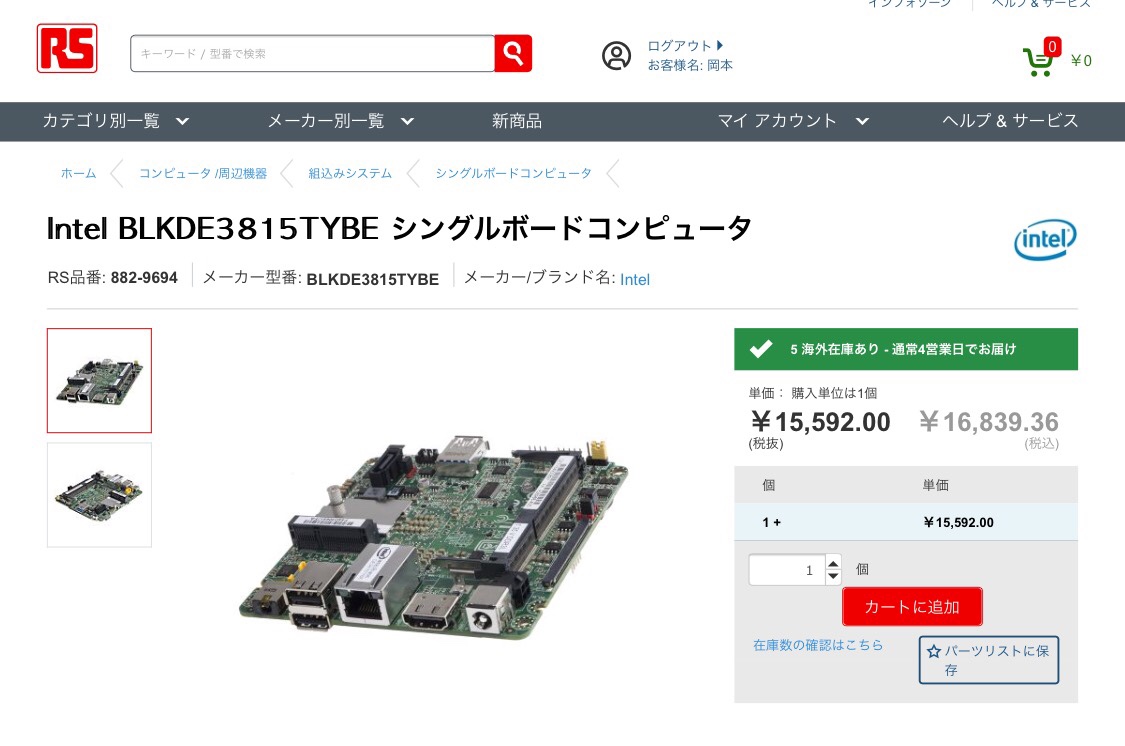この記事には広告を含む場合があります。
記事内で紹介する商品を購入することで、当サイトに売り上げの一部が還元されることがあります。
ども。あいしんくいっと(@ithinkitnet)です。
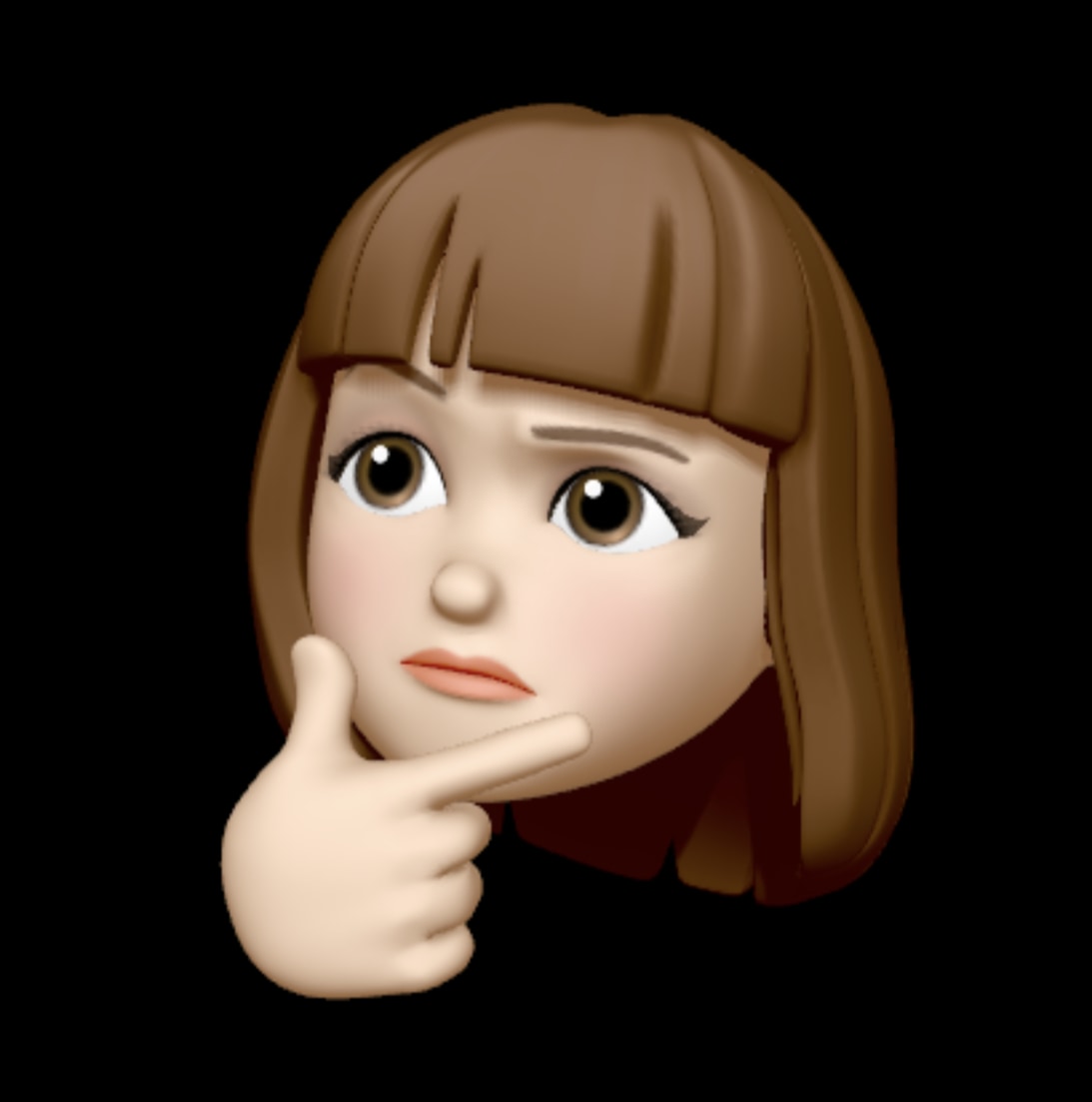 妻
妻
スマホの通信回線を使ってパソコンでインターネットしたい時に便利なテザリング。(画像はiPhoneを使ってテザリング中のWindowsパソコン)
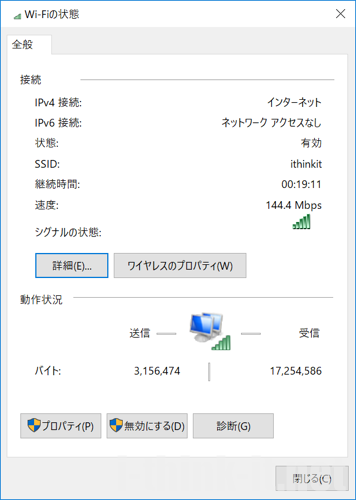
でも、なぜかすんなりテザリング出来ないことも。
 ithinkit
ithinkit
と言うわけで、「iPhoneでテザリング出来ない時に確認したい項目」をいくつか挙げておきたいと思います。
クリック可能な目次
iPhoneでテザリング出来ない時に確認したい項目
以下のテザリング環境を想定します。
- クライアントPCがWindows10でiPhoneを使ったテザリングの場合
- テザリングオプションに加入していること
キャリアはauなのでテザリングオプション(500円)を申し込んでいます。
povoだとテザリングは無料で利用出来るようになリました。しかも、テザリングで使える通信量の制限もなく20GBフルに使えます。
 ithinkit
ithinkit
auのプランを「povo(ポボ)」に変更しましたが、問題なくテザリング出来ることを確認しています。
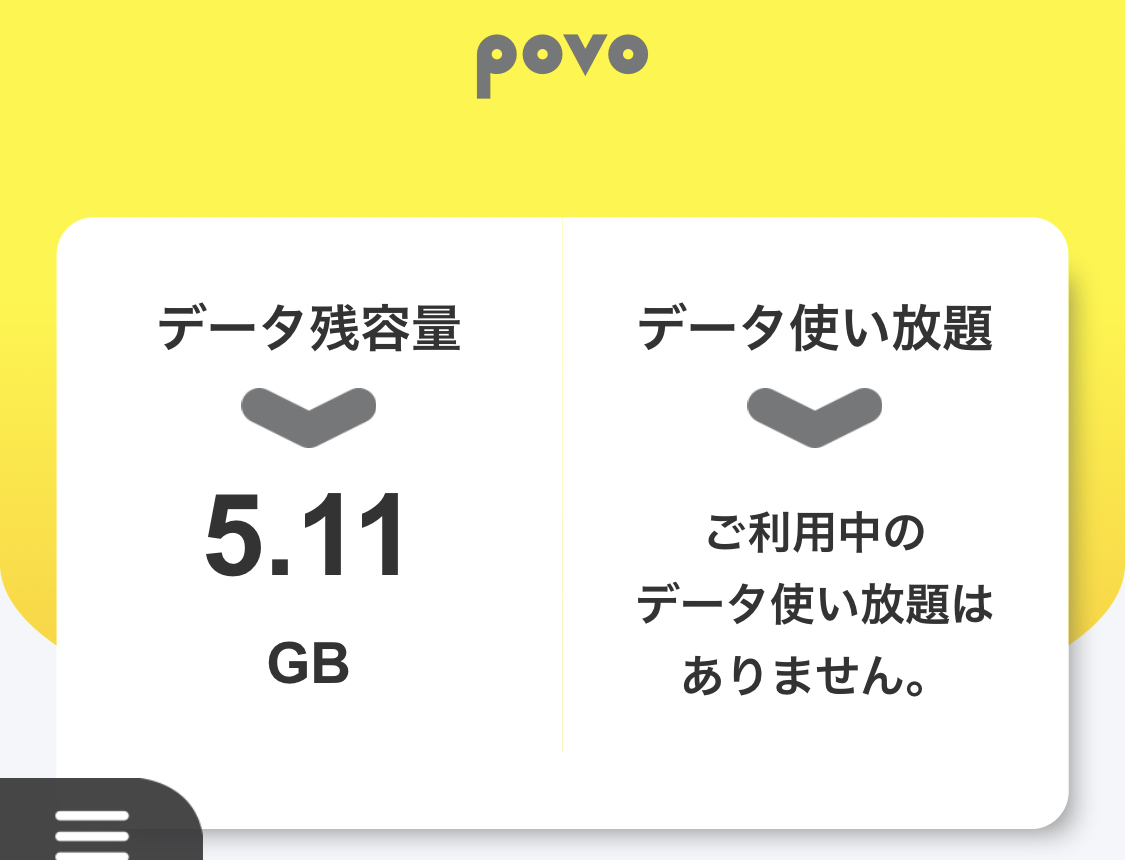
auのiPhoneでテザリングする方法についてはこちらの記事を参考にしてください。
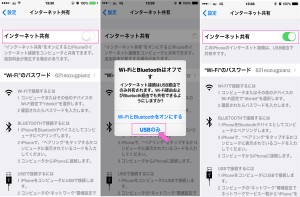 auでiPhoneを使ってテザリングする方法
auでiPhoneを使ってテザリングする方法
auだと別途テザリングオプションへの加入が必要だったりします。docomo、SoftBankはそのまま利用可能な模様。
(ただし、プランによって事前のお申込みが必要だったり、不要だったりするらしい)
WiFi、Bluetooth機能は有効になっているか
Windows PCでiPhoneを使ってテザリングする場合、3つの接続方法があります。
- WiFiを利用したテザリング
- Bluetooth(ブルートゥース)を利用したテザリング
- USBケーブル接続を利用したテザリング
個人的に使うことが多いのはBluetooth接続を使ったテザリング
このうち、WiFiとBluetoothは機能が有効になっているかを確認する必要があります。
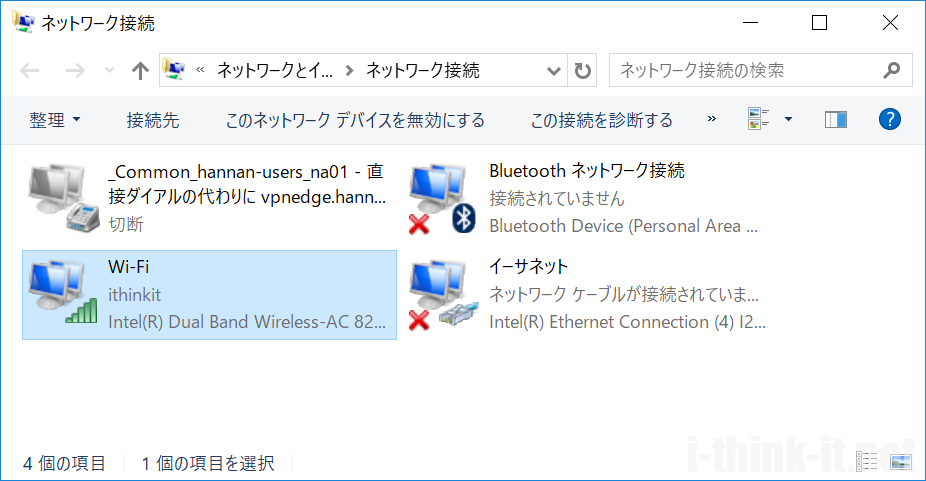
iPhoneのWiFiもしくは、Bluetoothが無効になっている場合は有効にしましょう。
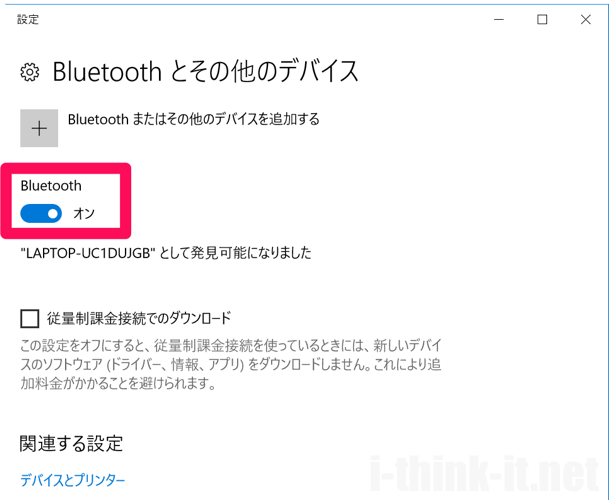
WiFi接続でSSIDが表示されない
iPhone側で「インターネット共有」をオンすると、パソコン側のWiFi一覧にiPhone名でSSIDが表示されます。
パソコンのネットワーク一覧にSSIDが表示されない場合、iPhone側でインターネット共有のオン/オフを試してみてください。
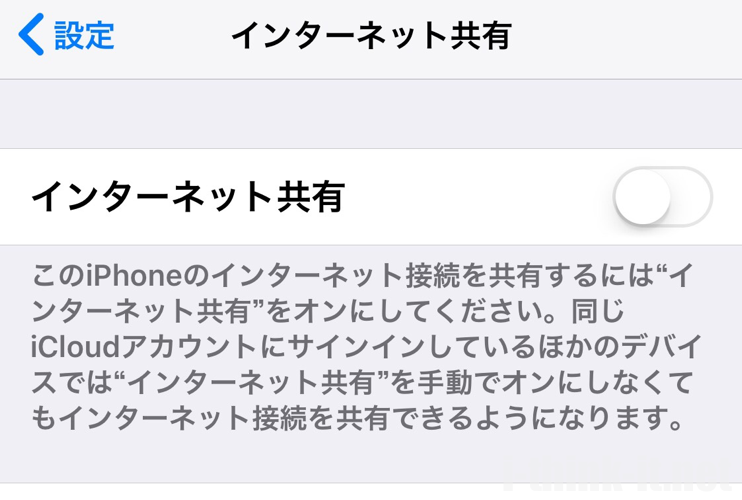
そもそもインターネット共有がオフになってる場合はオンにしましょう。
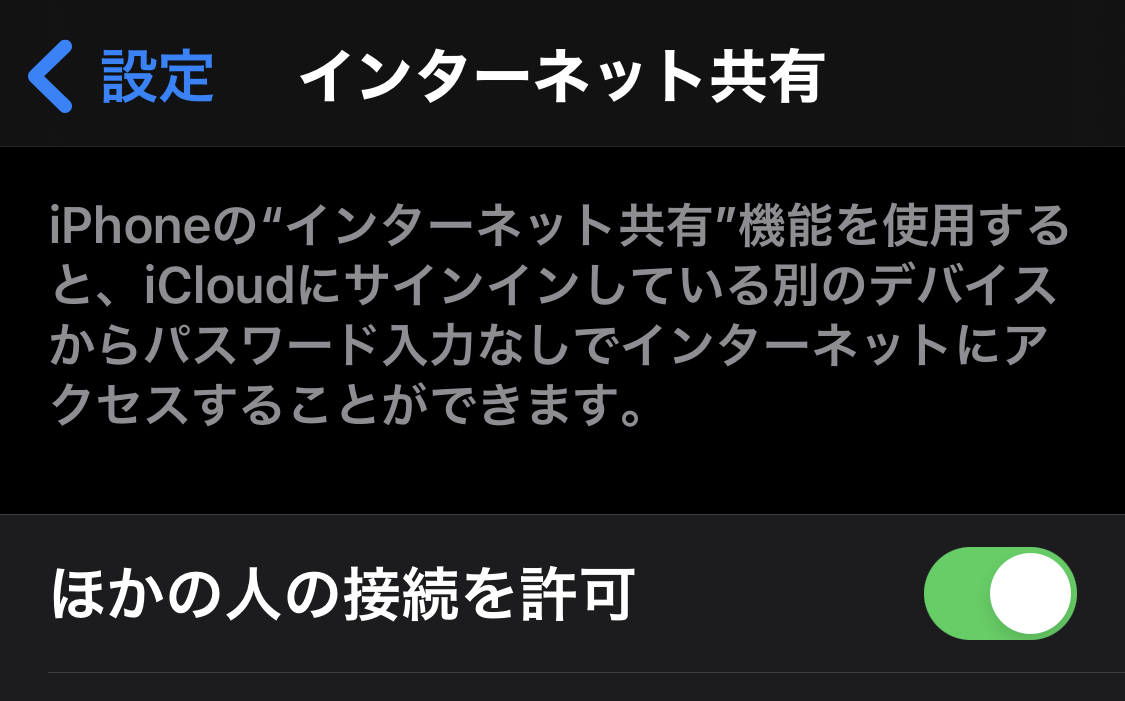
それでもダメな場合はWindowsPC側のWiFi機能のオン/オフを試してみてください。
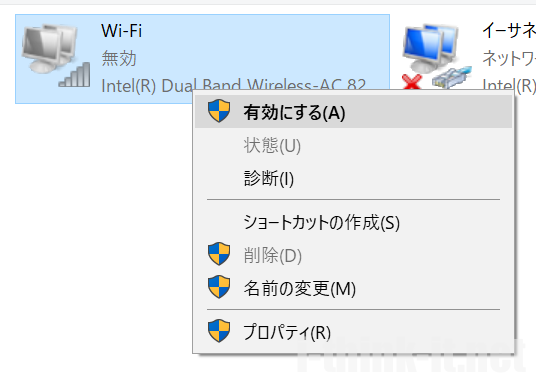
WiFi接続で「インターネットなし」になる場合
Windows PCでWiFi接続出来ているにも関わらず「インターネットなし」になる場合。
この状態は「WiFi接続は出来てるけど、インターネットには接続出来ないよ」といった状態になります。
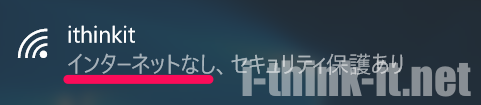
「インターネットなし」のときはiPhone側で「インターネット共有」のオン/オフを試してみてください。
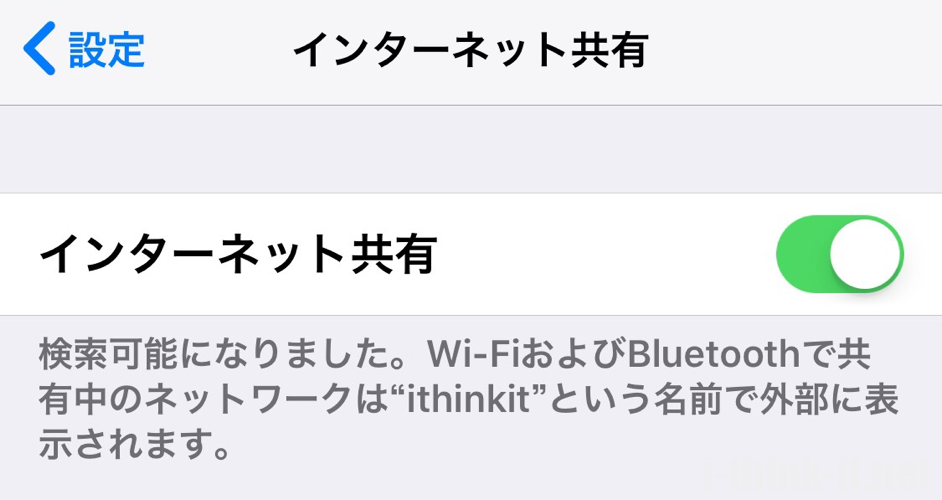
それでもダメなら、iPhone側とWindowsPC側でどちらの機能もいったんオフにし、少し時間をおいてオンにしてもう一度試してみてください。

正常にテザリング出来た場合、パソコン側のネットワーク接続を見るとiPhoneのSSID名で「接続済み」となっていることが確認出来ます。
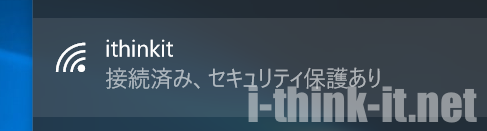
iPhone側でも「インターネット共有:1台接続中」と端末接続中であることが確認出来ます。
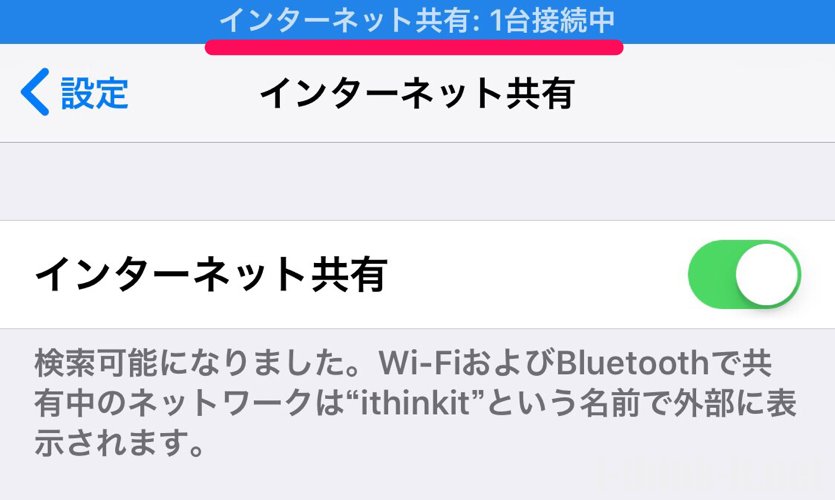
どうですか。iPhoneでテザリング出来ましたか?テザリング接続手順は難しくはないのですが、使いたい時に繋がらないのは困りますからね。
 ithinkit
ithinkit
以上、あいしんくいっとでした(´∀`*)